如何使用SketchUp移动工具?
设·集合小编 发布时间:2023-02-26 11:29:01 949次最后更新:2024-03-08 10:49:37
导语概要


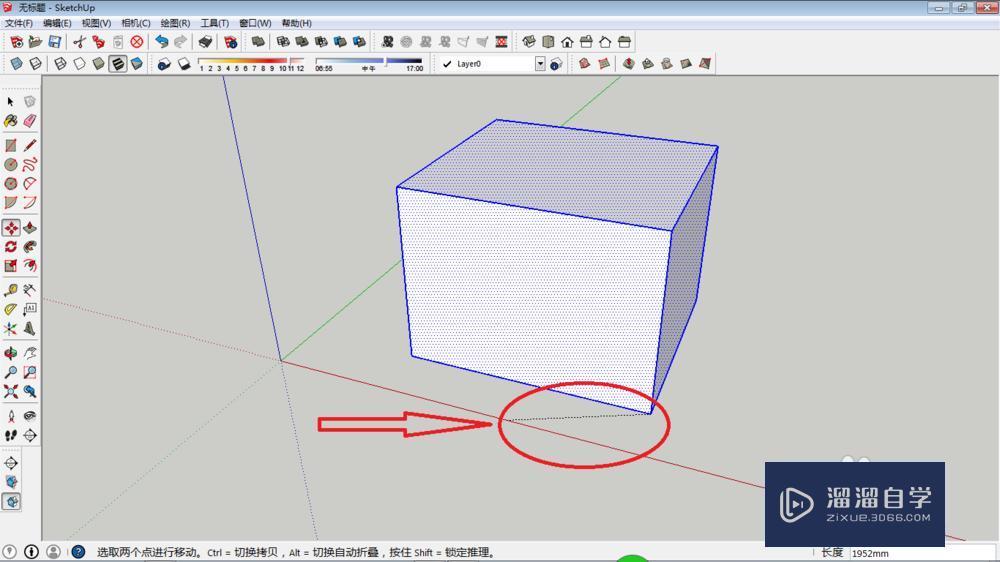

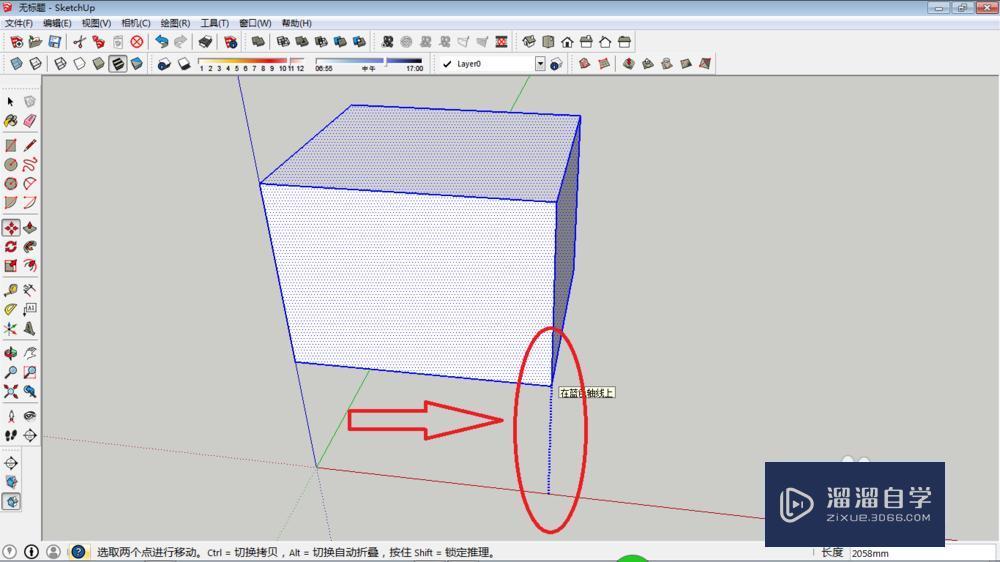
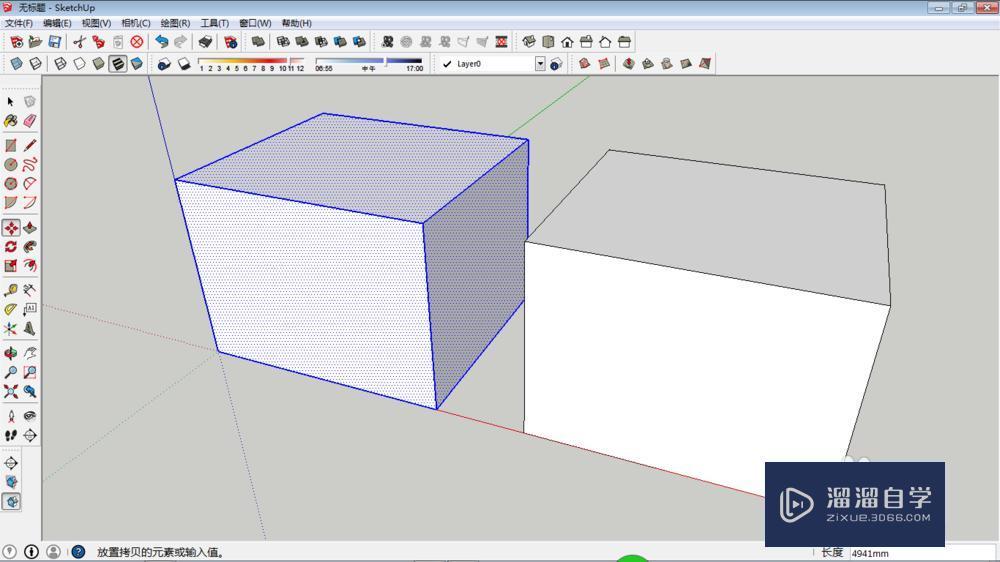
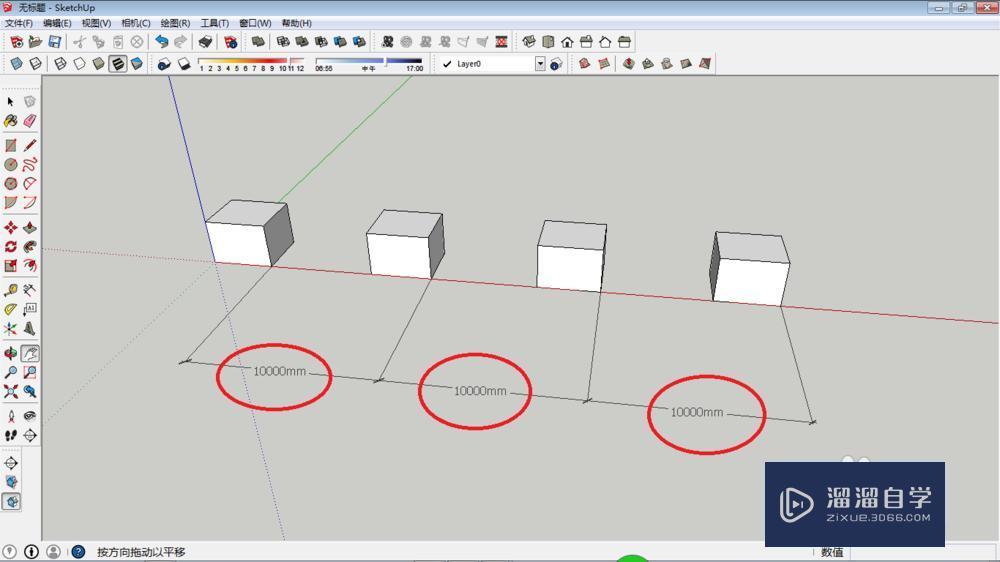
第1步首先新建场景,创建一个立方体,全选物体(ctrl all),选中某基点,如下图红色圈圈位置。第2步输入移动工具命令M,虚线条方向即为移动方向。如下图红色剪头位置。第3步任意方向移动:当虚线线条显示蓝色(红色,绿色)即为移动方向与蓝轴(红轴,绿轴)方向相平行。第4步固定方向移动:当线条显示蓝色(红色,绿色)时,按住shift键,此时虚线条会变粗,可以使移动方向固定,无论如何拖动鼠标,都与蓝轴(红轴,绿轴)方向相平行。第5步单对象复制:输入移动工具命令M ctrl,拖动鼠标移动物体会自动复制一个,原物体不动,得到一个新的物体。第6步多对象复制:输入移动工具命令M ctrl,拖动鼠标复制一个以后,如果再输入X3回车即为等间距复制3个,能快速获得多个一样的物体(这里得到3个)。
SketchUp是一款非常受面向三维设计软件,在这里将详细介绍SketchUp关于移动工具的使用,供广大爱好者、初学者学习,下面我就给大家分享下如何使用SketchUp移动工具的方法,希望能帮助到有需要的人。

工具/软件
电脑型号:联想(Lenovo)天逸510S; 系统版本:联想(Lenovo)天逸510S; 软件版本:SketchUp2018
移动工具使用方法:
第1步
首先新建场景,创建一个立方体,全选物体(ctrl all),选中某基点,如下图红色圈圈位置。
第2步
输入移动工具命令M,虚线条方向即为移动方向。如下图红色剪头位置。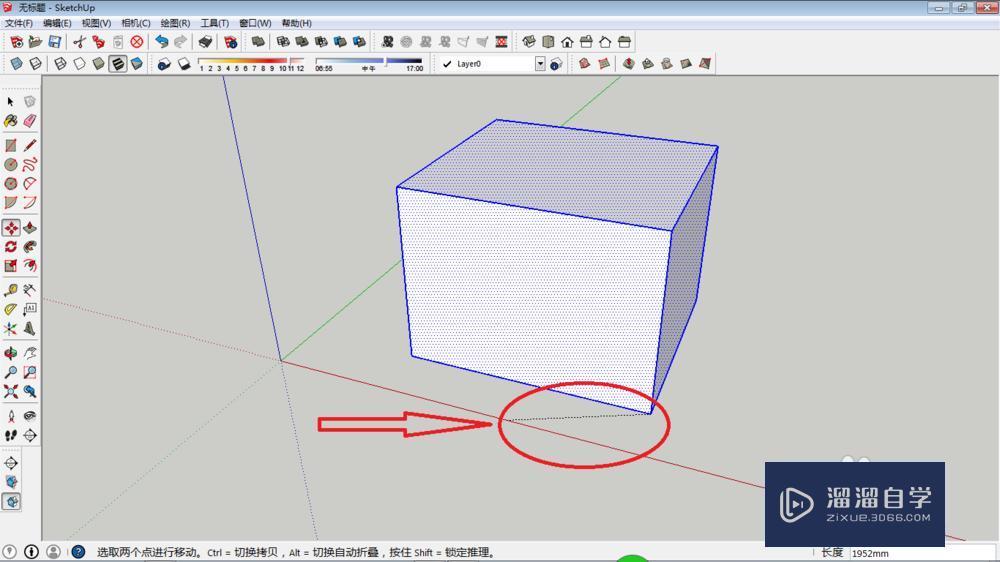
第3步
任意方向移动:当虚线线条显示蓝色(红色,绿色)即为移动方向与蓝轴(红轴,绿轴)方向相平行。
第4步
固定方向移动:当线条显示蓝色(红色,绿色)时,按住shift键,此时虚线条会变粗,可以使移动方向固定,无论如何拖动鼠标,都与蓝轴(红轴,绿轴)方向相平行。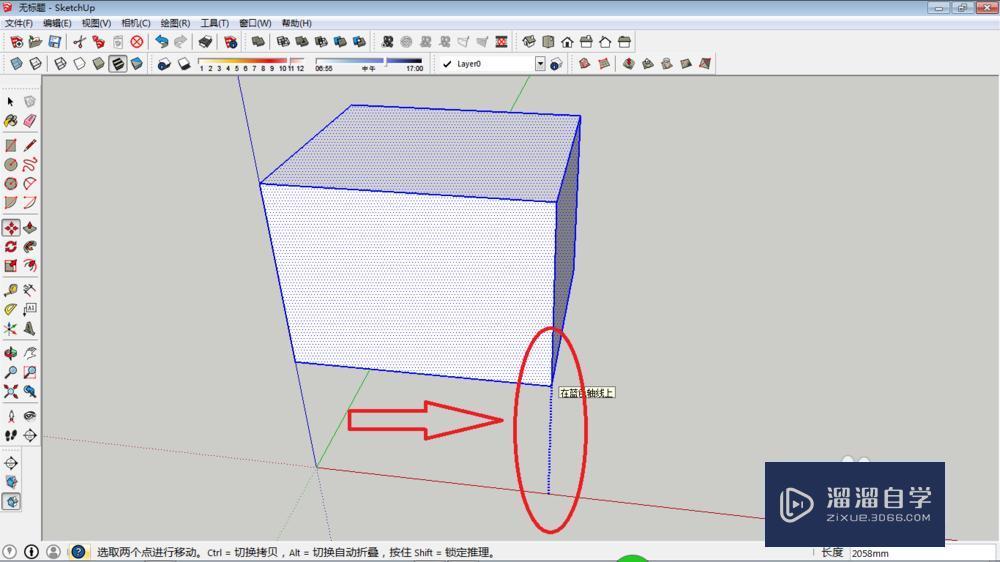
第5步
单对象复制:输入移动工具命令M ctrl,拖动鼠标移动物体会自动复制一个,原物体不动,得到一个新的物体。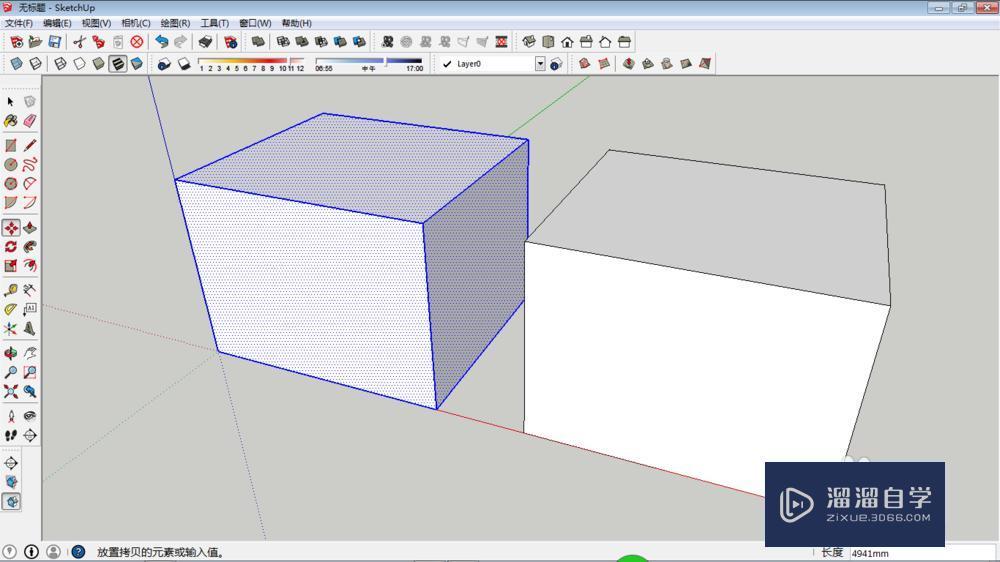
第6步
多对象复制:输入移动工具命令M ctrl,拖动鼠标复制一个以后,如果再输入X3回车即为等间距复制3个,能快速获得多个一样的物体(这里得到3个)。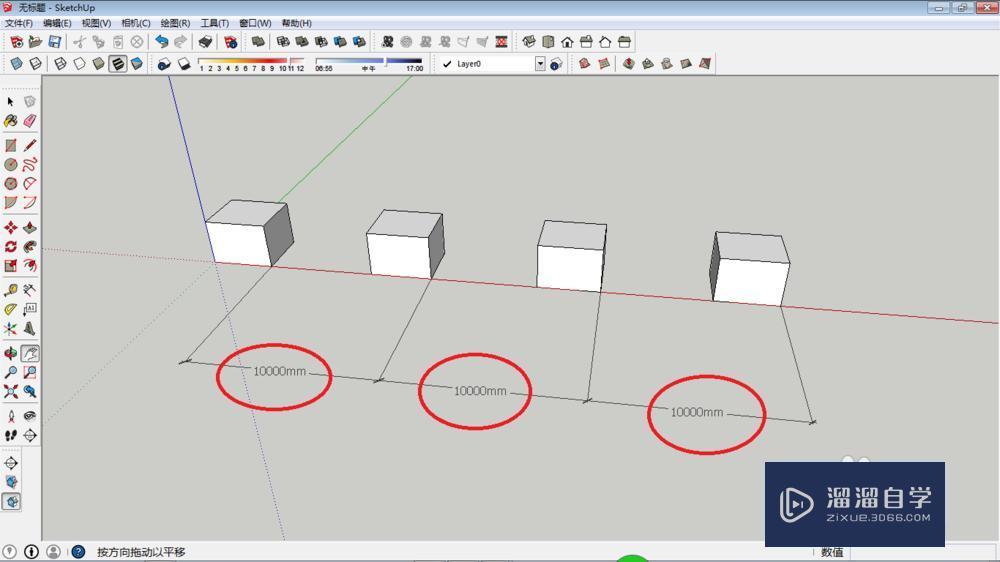
- 上一篇:如何在SketchUp中画球体?
- 下一篇:SketchUp快速画圆球体方法
相关文章
广告位


评论列表